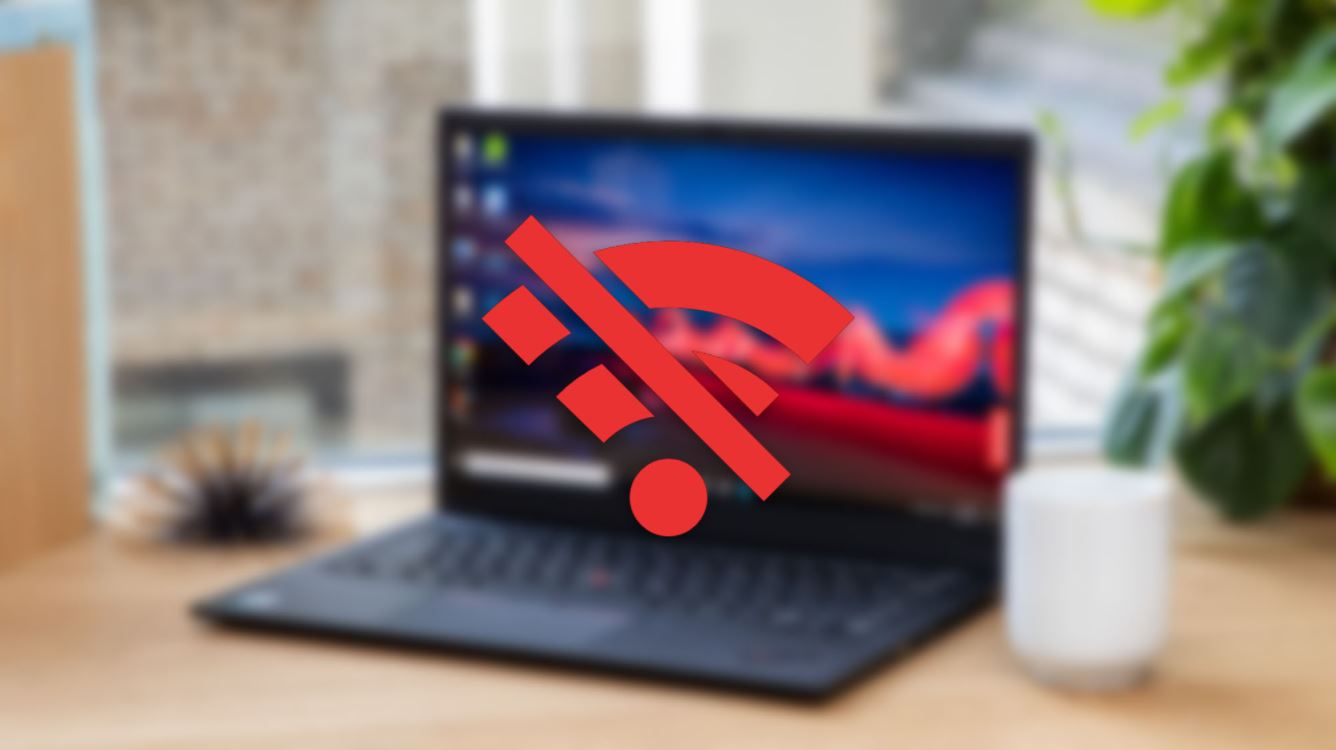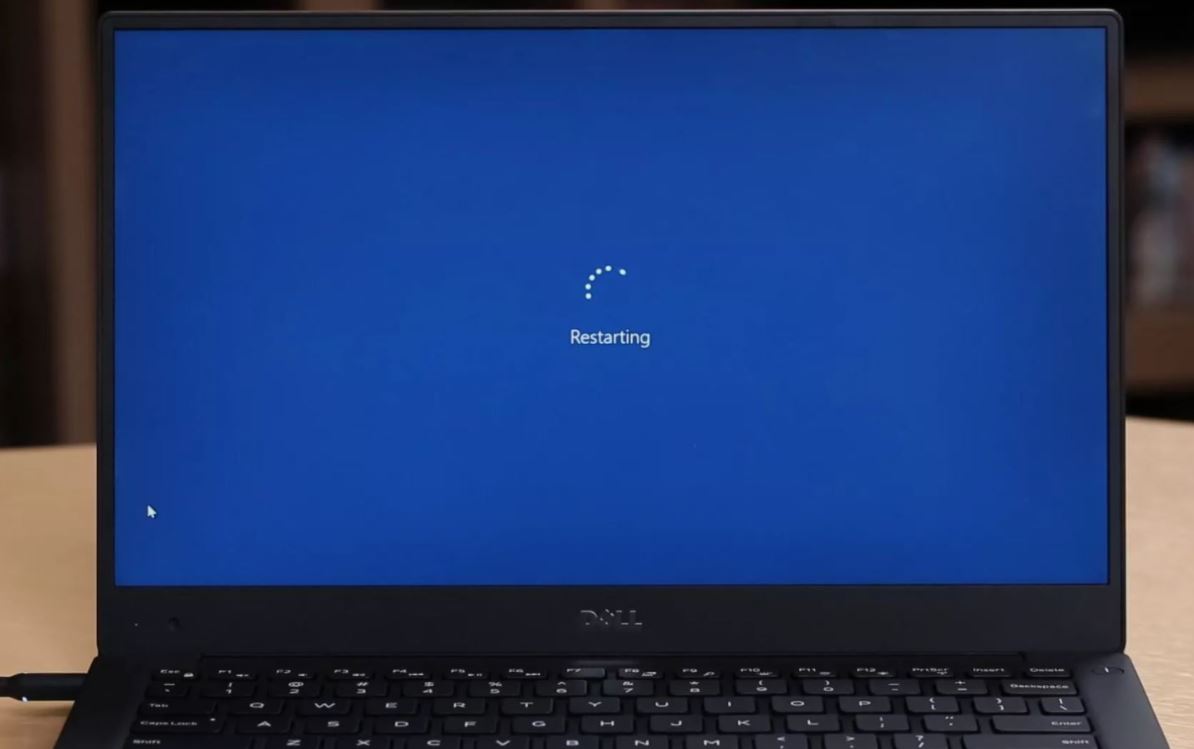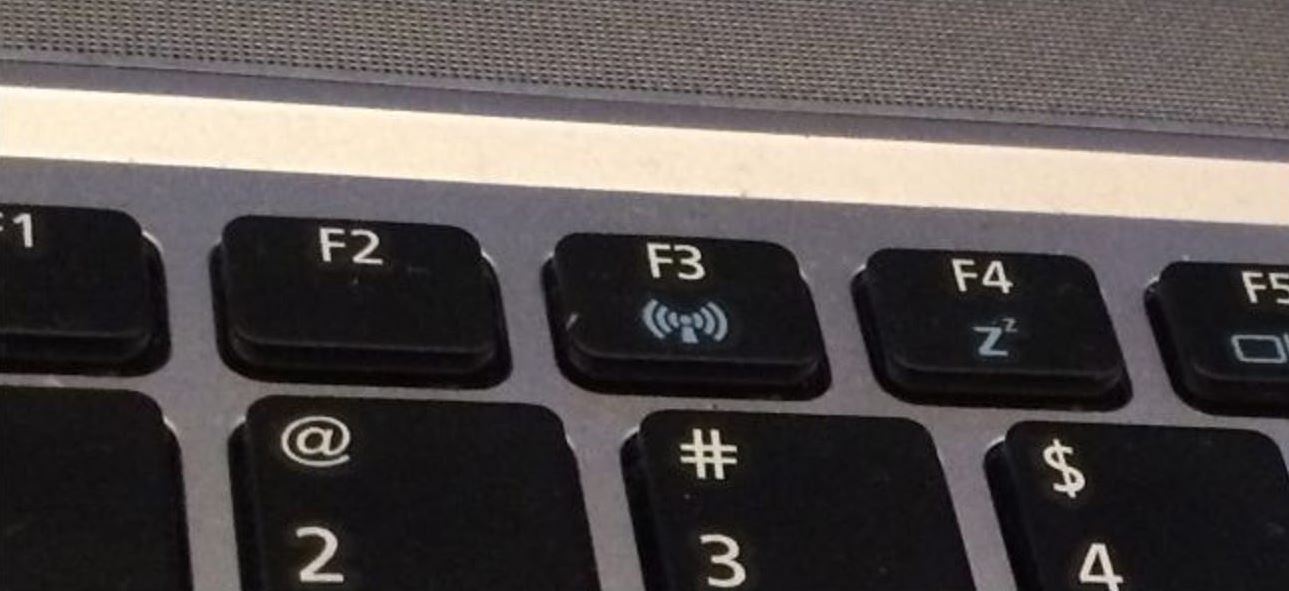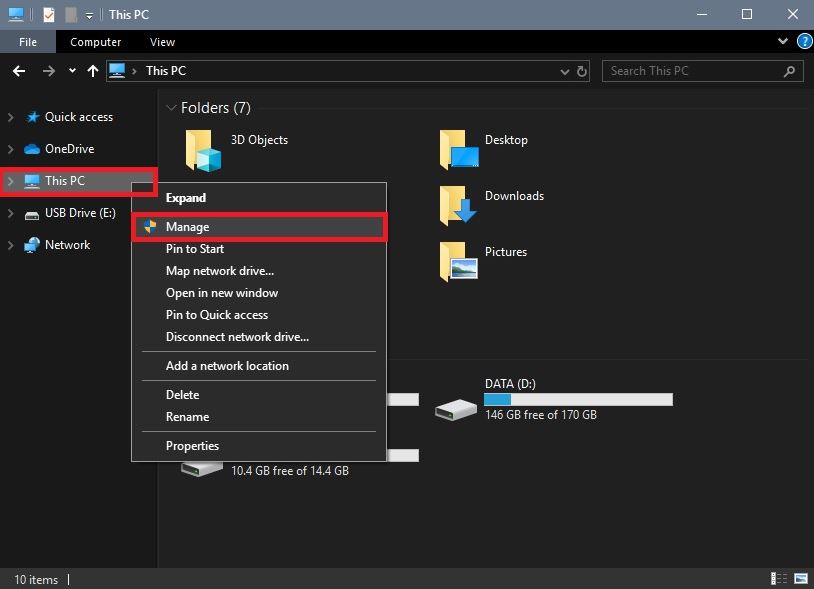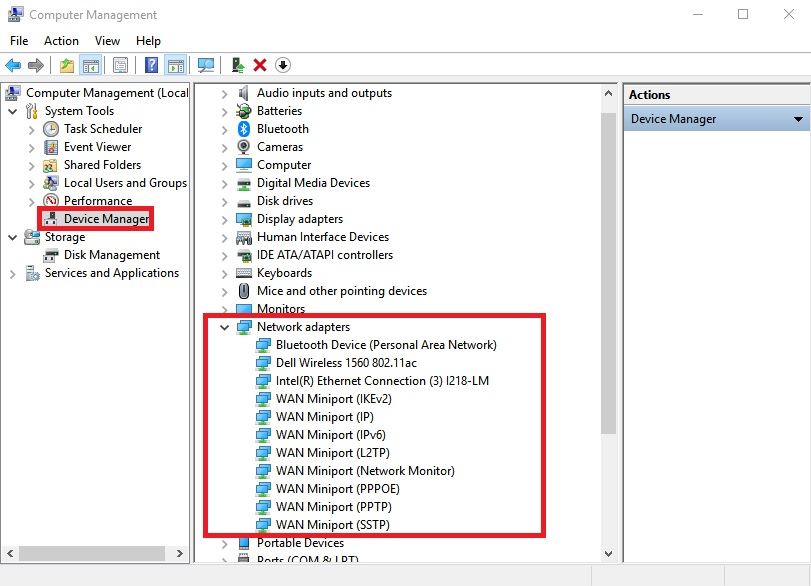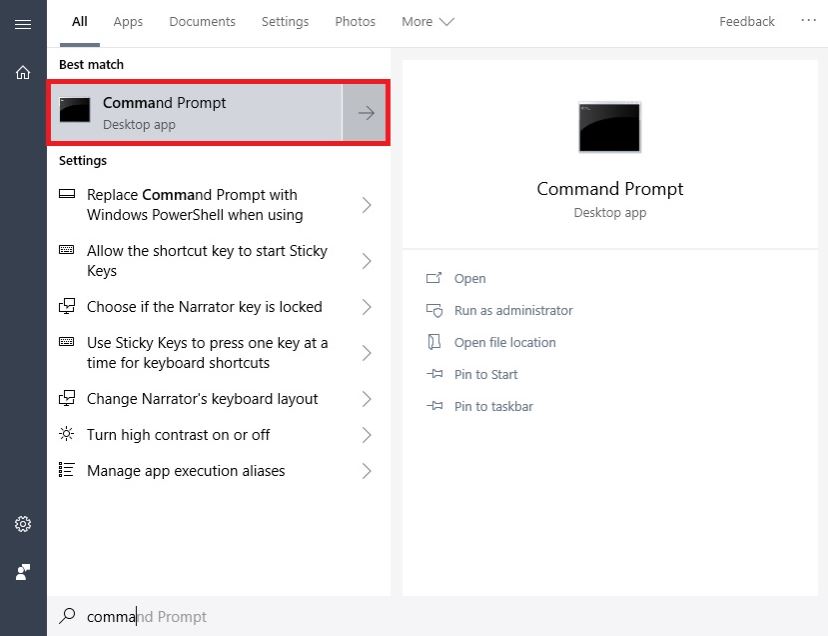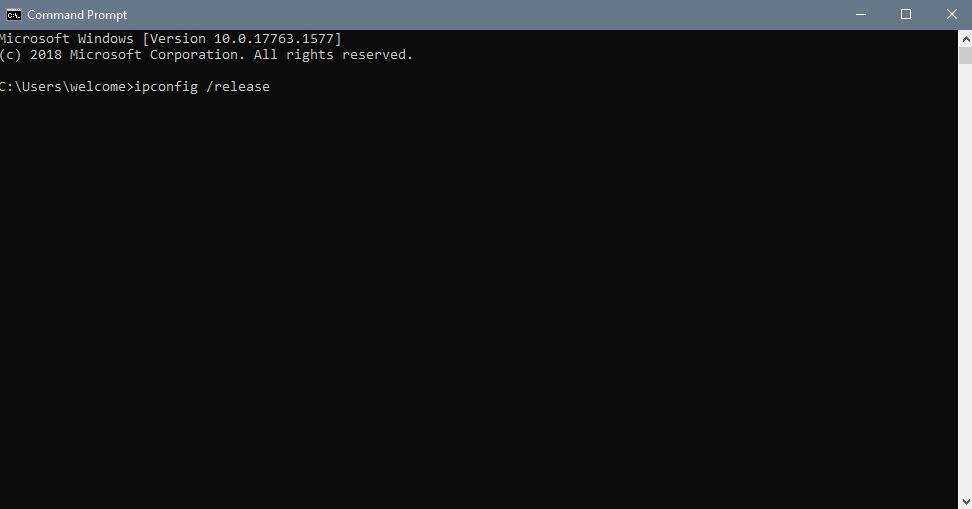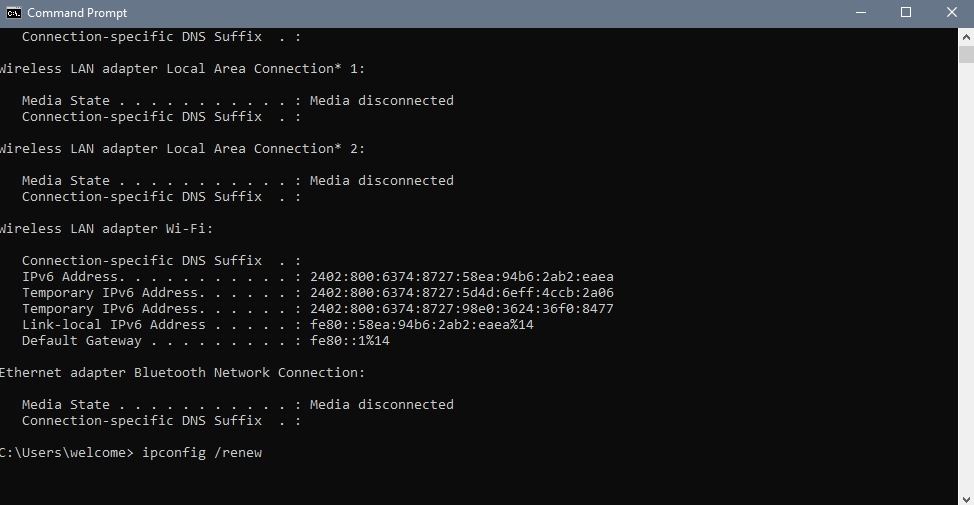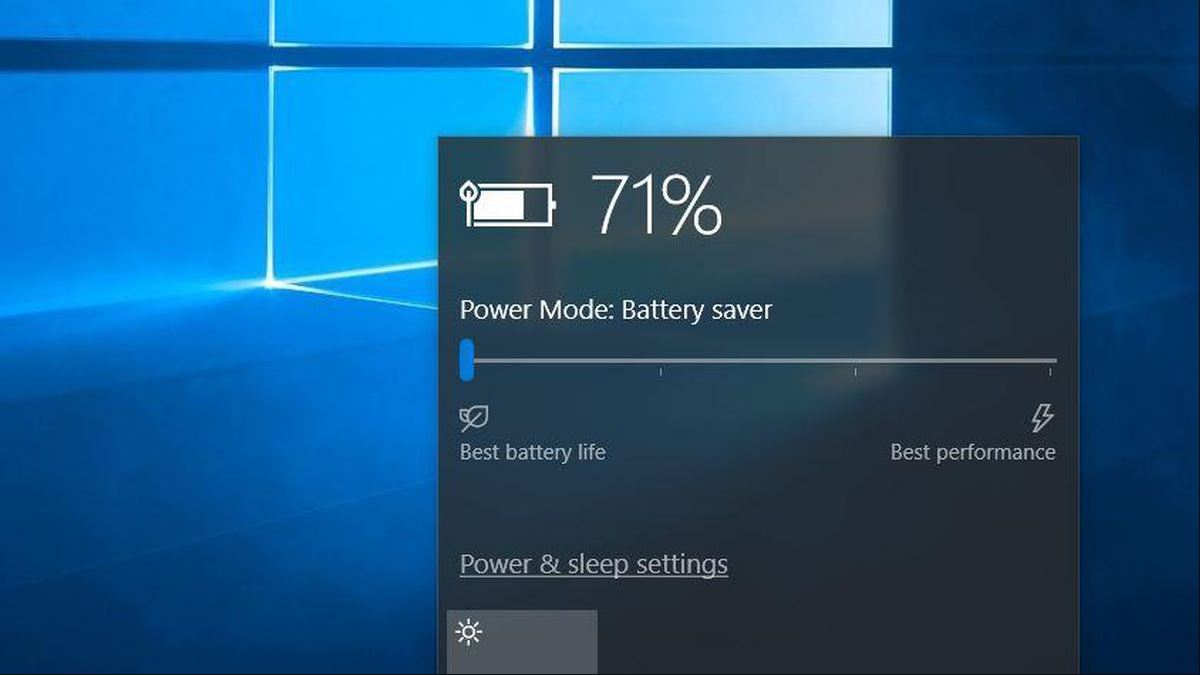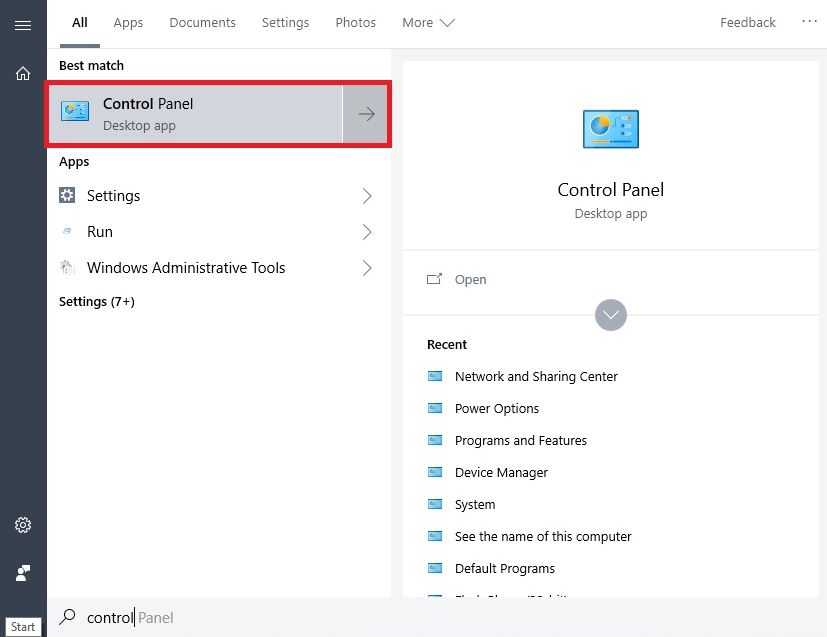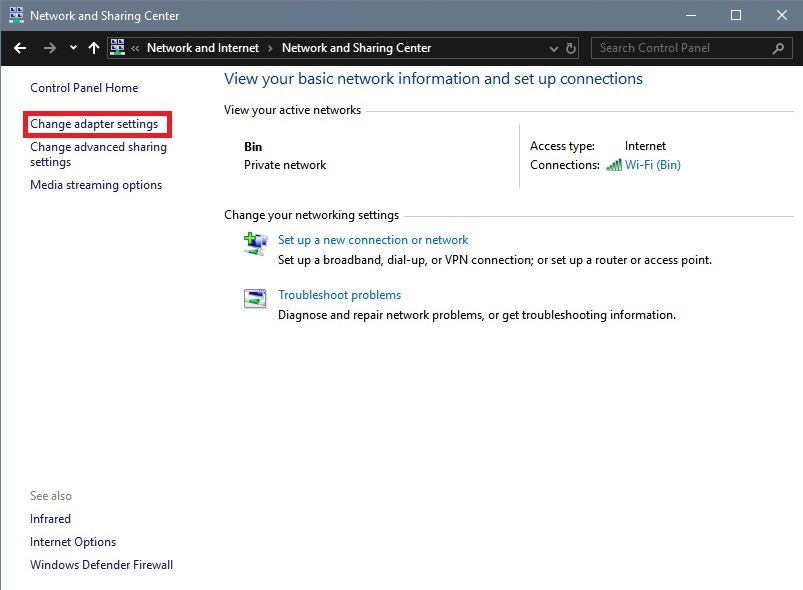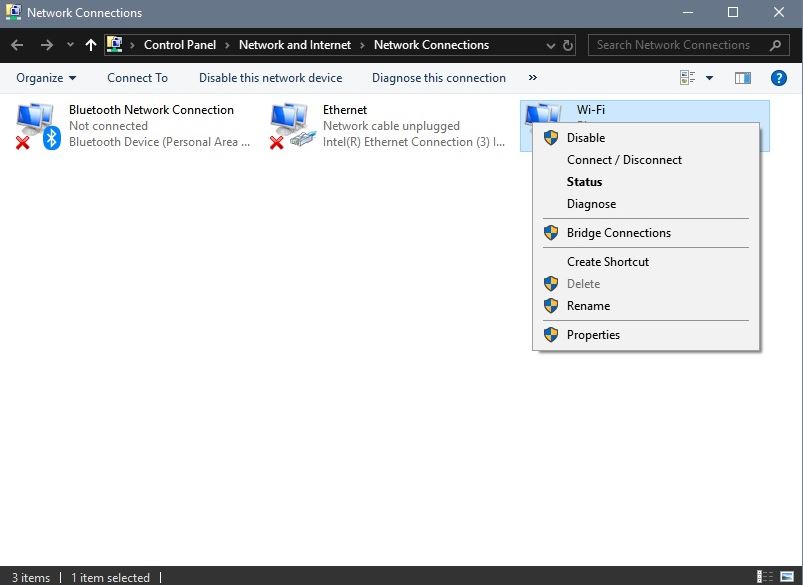Sau thời gian dài hoạt động thì laptop của bạn thường hay mắc lỗi không thể nhận được Wifi mà bạn không biết nguyên nhân vì sao lại bị như vậy. Bài viết sau sẽ hướng dẫn bạn cách khắc phục laptop mất Wifi một cách nhanh chóng và hiệu quả nhất.
Nguyên nhân khiến PC, laptop mất Wifi
Để có thể tìm được cách khắc phục thì trước hết ta phải hiểu rõ nguyên nhân gây ra lỗi nhằm tiết kiệm thời gian. Có rất nhiều nguyên nhân gây ra lỗi này, dưới đây là một số lỗi mà bạn thường gặp:
- Chưa bật tính năng bắt Wifi trên Laptop.
- Laptop chưa có driver Wifi hoặc driver Wifi đã cũ nên hoạt động không được ổn định.
- Nguyên nhân từ bộ Router, bộ phát wifi.
- Dùng phần mềm fake IP hoặc VPN để đổi IP.
- Do laptop bị nhiễm virus nên không thể kết nối Wifi.
Cách khắc phục tình trạng laptop mất Wifi
Khởi động lại máy và bộ Router
Có một cách luôn được sử dụng khi máy tính, laptop gặp bất kì lỗi nào, đó chính là khởi động lại máy tính. Việc này sẽ giúp cho thiết bị trở về trạng thái ổn định và khắc phục trường hợp các phần mềm xung đột với nhau.
Cùng với đó là hãy khởi động lại luôn cả bộ phát wifi nữa nhé. Bởi vì nguyên nhân dẫn đến việc máy laptop không bắt được wifi cũng có thể là do bộ phát Wifi của bạn sử dụng lâu ngày dẫn đến lỗi, vậy nên bạn hãy tắt thiết bị đi khoảng 2-3 phút sau đó bật lại để xem kết quả.
Kiểm tra chế độ kết nối Wifi có bật hay không
Nhiều dòng laptop sẽ có một phím tắt để có thể điều chỉnh kết nối mạng một cách chủ động. Trong trường hợp bạn lỡ tay tắt thì hãy bật lại nhé.
Tổ hợp phím để bật/tắt Wifi trên các dòng laptop:
- Laptop Dell: Fn + PrtScr
- Laptop Asus: Fn + F2
- Laptop Lenovo: Fn + F5 hoặc Fn + F7
- Laptop Acer: Fn + F5 hoặc Fn + F2
- Laptop HP: Fn + F12
- Laptop Toshiba: Fn + F12
Kiểm tra lại Driver Wifi
Laptop bị mất wifi rất có thể là do bạn chưa cài driver wifi cho máy. Để kiểm tra xem máy tính đã cài driver wifi chưa thì hãy làm theo những cách sau.
Bước 1: Nhấn chuột phải vào My Computer >> Chọn phần Manage.
Bước 2: Khi cửa sổ Manage hiện lên, tiếp tục bấm vào phần Device manager và kiểm tra xem trong cột Network adapter xem có hiện driver wifi chưa ( driver wifi thường sẽ có dòng chữ Wireless Network)
Bước 3: Nếu chưa có driver của Wifi các bạn phải dùng thiết bị khác để tải driver sau đó copy vào usb rồi cài đặt lại. Trong trường hợp không thể tải được driver wifi hoặc không tìm thấy driver các bạn có thể sử dụng phần mềm tự động cài driver All in one như Driver Booter hay Wandrive để tự động cài đặt lại.
Làm mới địa chỉ IP
Bước 1: Nhấn vào biểu tượng Windows trên bàn phím và nhập Command Prompt >> Xong nhấn Enter.
Bước 2: Cửa sổ cmd hiện ra bạn sử dụng lệnh ipconfig /release >> Sau đó nhấn Enter để thực hiện: Lệnh này giúp bạn xóa IP cũ đang bị lỗi.
Bước 3: Tiếp theo bạn gõ tiếp lệnh ipconfig /renew để máy tính làm mới địa chỉ IP.
Không nên bật chế độ tiết kiệm pin trên laptop
Tốt nhất là bạn đừng bật chế độ tiết kiệm trên laptop. Ở chế độ này các thiết bị của anh em sẽ phải giảm độ sáng, hiệu năng và cả các kết nối. Để tắt chế độ này bạn vào mở mục pin trên laptop lên và kéo thanh điều chỉnh sang chính giữa.
Kiểm tra lại kết nối trong Control Panel
Bước 1: Nhấn vào biểu tượng Windows trên bàn phím và nhập Control Panel >> Xong nhấn Enter.
Bước 2: Chọn Network and Internet >> Network and Sharing Center >> Nhấn chọn mục Change adapter settings nằm bên tay trái.
Bước 3: Tại đây nếu bạn thấy card mạng bị vô hiệu hóa thì nó sẽ có màu xám, bạn chỉ cần nhấn chuột phải và chọn Enable.
Lời kết về laptop mất Wifi
Bạn thấy những cách trên đây như thế nào? Hy vọng những thông tin này sẽ giúp ích cho bạn. Cám ơn bạn đã đọc bài viết này và hẹn gặp lại trong các bài viết hướng dẫn tiếp theo nhé!
Xem thêm về máy tính xách tay khác: Tại đây
Hỗ trợ về phần mềm quản lý nhân sự: Tại đây